[C#] Panelの境界線をカスタマイズする方法
C#でPanelの境界線をカスタマイズするには、通常はカスタム描画を行う必要があります。
Panelコントロール自体には直接境界線を設定するプロパティがないため、OnPaintメソッドをオーバーライドしてカスタム描画を行います。
まず、Panelを継承したカスタムクラスを作成し、OnPaintメソッド内でGraphicsオブジェクトを使用して境界線を描画します。
例えば、Graphics.DrawRectangleメソッドを使って、指定した色や太さの境界線を描画できます。
これにより、Panelの外観を自由にカスタマイズすることが可能です。
境界線のカスタマイズ方法
Windowsフォームアプリケーションで、Panelコントロールの境界線をカスタマイズする方法について解説します。
標準のPanelコントロールでは境界線のスタイルが限られていますが、カスタムPanelクラスを作成することで、自由にデザインを変更できます。
カスタムPanelクラスの作成
まず、Panelクラスを継承したカスタムクラスを作成します。
このクラスでは、境界線の色や太さを自由に設定できるようにプロパティを追加します。
using System;
using System.Drawing;
using System.Windows.Forms;
public partial class CustomPanel : Panel
{
// 境界線の色を設定するプロパティ
public Color BorderColor { get; set; } = Color.Black;
// 境界線の太さを設定するプロパティ
public int BorderWidth { get; set; } = 2;
public CustomPanel()
{
// 初期化処理
InitializeComponent();
}
}このカスタムクラスでは、BorderColorとBorderWidthというプロパティを追加し、境界線の色と太さを設定できるようにしています。
OnPaintメソッドのオーバーライド
次に、OnPaintメソッドをオーバーライドして、カスタムの境界線を描画します。
OnPaintメソッドは、コントロールが再描画されるたびに呼び出されるメソッドです。
protected override void OnPaint(PaintEventArgs e)
{
base.OnPaint(e);
// 境界線を描画するためのペンを作成
using (Pen pen = new Pen(BorderColor, BorderWidth))
{
// 境界線を描画
e.Graphics.DrawRectangle(pen, 0, 0, this.Width - 1, this.Height - 1);
}
}このコードでは、Penオブジェクトを使用して、指定された色と太さの境界線を描画しています。
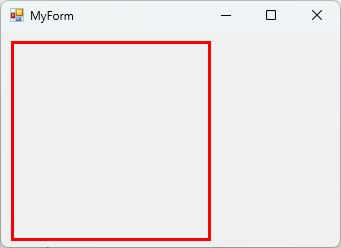
DrawRectangleメソッドを使用して、Panelの境界線を描画します。
Graphicsオブジェクトの使用
Graphicsオブジェクトは、描画操作を行うための基本的なオブジェクトです。
OnPaintメソッド内でGraphicsオブジェクトを使用することで、カスタムの描画を行うことができます。
- Graphicsオブジェクトの主なメソッド
DrawRectangle(Pen, int, int, int, int): 四角形を描画します。DrawLine(Pen, int, int, int, int): 線を描画します。FillRectangle(Brush, int, int, int, int): 四角形を塗りつぶします。
これらのメソッドを活用することで、Panelの境界線だけでなく、さまざまなカスタム描画を行うことが可能です。
サンプルコードの実行例:
カスタムPanelが表示され、指定した色と太さの境界線が描画されます。このように、カスタムPanelクラスを作成し、OnPaintメソッドをオーバーライドすることで、自由に境界線をカスタマイズすることができます。
境界線のスタイル設定
カスタムPanelクラスを作成した後は、境界線のスタイルを設定することで、より洗練されたデザインを実現できます。
ここでは、境界線の色、太さ、パターンの設定方法について詳しく解説します。
境界線の色を変更する
境界線の色を変更するには、BorderColorプロパティを設定します。
Colorクラスを使用して、任意の色を指定できます。
CustomPanel myPanel = new CustomPanel();
myPanel.BorderColor = Color.Red; // 境界線の色を赤に設定このコードでは、myPanelの境界線の色を赤に設定しています。
Colorクラスには、Color.Redのように、よく使われる色が定義されています。
境界線の太さを設定する
境界線の太さは、BorderWidthプロパティで設定します。
ピクセル単位で指定でき、整数値を設定します。
myPanel.BorderWidth = 5; // 境界線の太さを5ピクセルに設定この設定により、境界線の太さが5ピクセルになります。
太さを変更することで、視覚的な強調を行うことができます。
境界線のパターンを設定する
境界線のパターンを設定するには、PenオブジェクトのDashStyleプロパティを使用します。
DashStyleには、いくつかのスタイルが用意されています。
protected override void OnPaint(PaintEventArgs e)
{
base.OnPaint(e);
using (Pen pen = new Pen(BorderColor, BorderWidth))
{
pen.DashStyle = System.Drawing.Drawing2D.DashStyle.Dash; // 点線のパターンを設定
e.Graphics.DrawRectangle(pen, 0, 0, this.Width - 1, this.Height - 1);
}
}DashStyleには、以下のようなスタイルがあります。
| スタイル名 | 説明 |
|---|---|
| Solid | 実線 |
| Dash | 点線 |
| Dot | ドット線 |
| DashDot | 点線とドット線 |
| DashDotDot | 点線と2つのドット線 |
このように、DashStyleを設定することで、境界線にさまざまなパターンを適用できます。
using System;
using System.Drawing;
using System.Windows.Forms;
public partial class MyForm : Form
{
private Panel myPanel;
private Button disableButtons;
public MyForm()
{
InitializeComponent();
// Panelの初期化
CustomPanel myPanel = new CustomPanel();
myPanel.BorderColor = Color.Red; // 境界線の色を赤に設定
myPanel.BorderWidth = 5; // 境界線の太さを5ピクセルに設定
myPanel.Location = new Point(10, 10);
myPanel.Size = new Size(200, 200);
this.Controls.Add(myPanel);
}
}
public partial class CustomPanel : Panel
{
// 境界線の色を設定するプロパティ
public Color BorderColor { get; set; } = Color.Black;
// 境界線の太さを設定するプロパティ
public int BorderWidth { get; set; } = 2;
public CustomPanel()
{
// 初期化処理
}
protected override void OnPaint(PaintEventArgs e)
{
base.OnPaint(e);
using (Pen pen = new Pen(BorderColor, BorderWidth))
{
pen.DashStyle = System.Drawing.Drawing2D.DashStyle.Dash; // 点線のパターンを設定
e.Graphics.DrawRectangle(pen, 0, 0, this.Width - 1, this.Height - 1);
}
}
}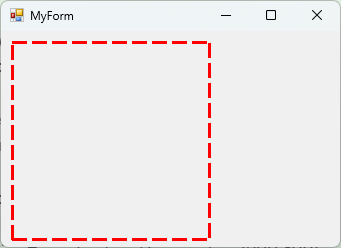
境界線の色、太さ、パターンを組み合わせることで、独自のデザインを実現し、ユーザーインターフェースの見た目を向上させることができます。
境界線の応用例
カスタムPanelの境界線をカスタマイズすることで、アプリケーションのデザインに多様な表現を加えることができます。
ここでは、境界線の応用例として、複数のPanelを使ったレイアウト、動的な境界線の変更、ユーザーインターフェースのデザインにおける活用方法を紹介します。
複数のPanelを使ったレイアウト
複数のPanelを使用して、アプリケーションのレイアウトを整えることができます。
各Panelに異なる境界線のスタイルを設定することで、視覚的に区切りをつけたり、情報を整理したりすることが可能です。
CustomPanel panel1 = new CustomPanel();
panel1.BorderColor = Color.Blue;
panel1.BorderWidth = 3;
panel1.Location = new Point(10, 10);
panel1.Size = new Size(100, 100);
CustomPanel panel2 = new CustomPanel();
panel2.BorderColor = Color.Green;
panel2.BorderWidth = 2;
panel2.Location = new Point(120, 10);
panel2.Size = new Size(100, 100);
// フォームにPanelを追加
this.Controls.Add(panel1);
this.Controls.Add(panel2);このコードでは、2つのPanelを作成し、それぞれ異なる色と太さの境界線を設定しています。
これにより、異なる情報を視覚的に分けることができます。
動的に境界線を変更する
ユーザーの操作に応じて、境界線のスタイルを動的に変更することも可能です。
例えば、ボタンをクリックしたときに境界線の色を変更することができます。
private void ChangeBorderColorButton_Click(object sender, EventArgs e)
{
myPanel.BorderColor = Color.Red; // ボタンをクリックしたときに境界線の色を赤に変更
myPanel.Invalidate(); // 再描画を要求
}この例では、ボタンのクリックイベントでBorderColorを変更し、Invalidateメソッドを呼び出して再描画を要求しています。
これにより、ユーザーの操作に応じてリアルタイムで境界線を変更できます。
ユーザーインターフェースのデザインにおける活用
境界線のカスタマイズは、ユーザーインターフェースのデザインにおいて重要な役割を果たします。
特に、情報を強調したり、セクションを区切ったりする際に有効です。
- 情報の強調: 境界線の色や太さを変えることで、重要な情報を強調できます。
- セクションの区切り: 異なる境界線スタイルを使用して、異なるセクションを視覚的に区切ることができます。
- デザインの一貫性: アプリケーション全体で統一された境界線スタイルを使用することで、デザインの一貫性を保つことができます。
これらの応用例を活用することで、より魅力的で使いやすいユーザーインターフェースを実現することができます。
まとめ
この記事では、C#のWindowsフォームアプリケーションにおけるPanelの境界線をカスタマイズする方法について詳しく解説しました。
カスタムPanelクラスの作成から、境界線の色や太さ、パターンの設定、さらには応用例までを通じて、ユーザーインターフェースのデザインを向上させるための具体的な手法を紹介しました。
これを機に、ぜひ自分のアプリケーションで境界線のカスタマイズを試し、より魅力的なデザインを実現してみてください。

![[C#] Panelレイアウトの基本と応用](https://af-e.net/wp-content/uploads/2024/09/thumbnail-38543.png)
![[C#] Panelコントロールの基本的な使い方と活用法](https://af-e.net/wp-content/uploads/2024/09/thumbnail-38545.png)
![[C#] Panelコントロール内の子コントロール管理方法](https://af-e.net/wp-content/uploads/2024/09/thumbnail-38546.png)
![[C#] Panelの自動サイズ調整方法](https://af-e.net/wp-content/uploads/2024/09/thumbnail-38547.png)
![[C#] Panelにコントロールを追加する方法](https://af-e.net/wp-content/uploads/2024/09/thumbnail-38548.png)
![[C#] Panelの透明化方法とその活用法](https://af-e.net/wp-content/uploads/2024/09/thumbnail-38549.png)
![[C#] Panelの背景色を変更する方法](https://af-e.net/wp-content/uploads/2024/09/thumbnail-38550.png)
![[C#] Panelコントロールでの描画方法](https://af-e.net/wp-content/uploads/2024/09/thumbnail-38552.png)
![[C#] Panelコントロールを非表示にする方法](https://af-e.net/wp-content/uploads/2024/09/thumbnail-38551.png)